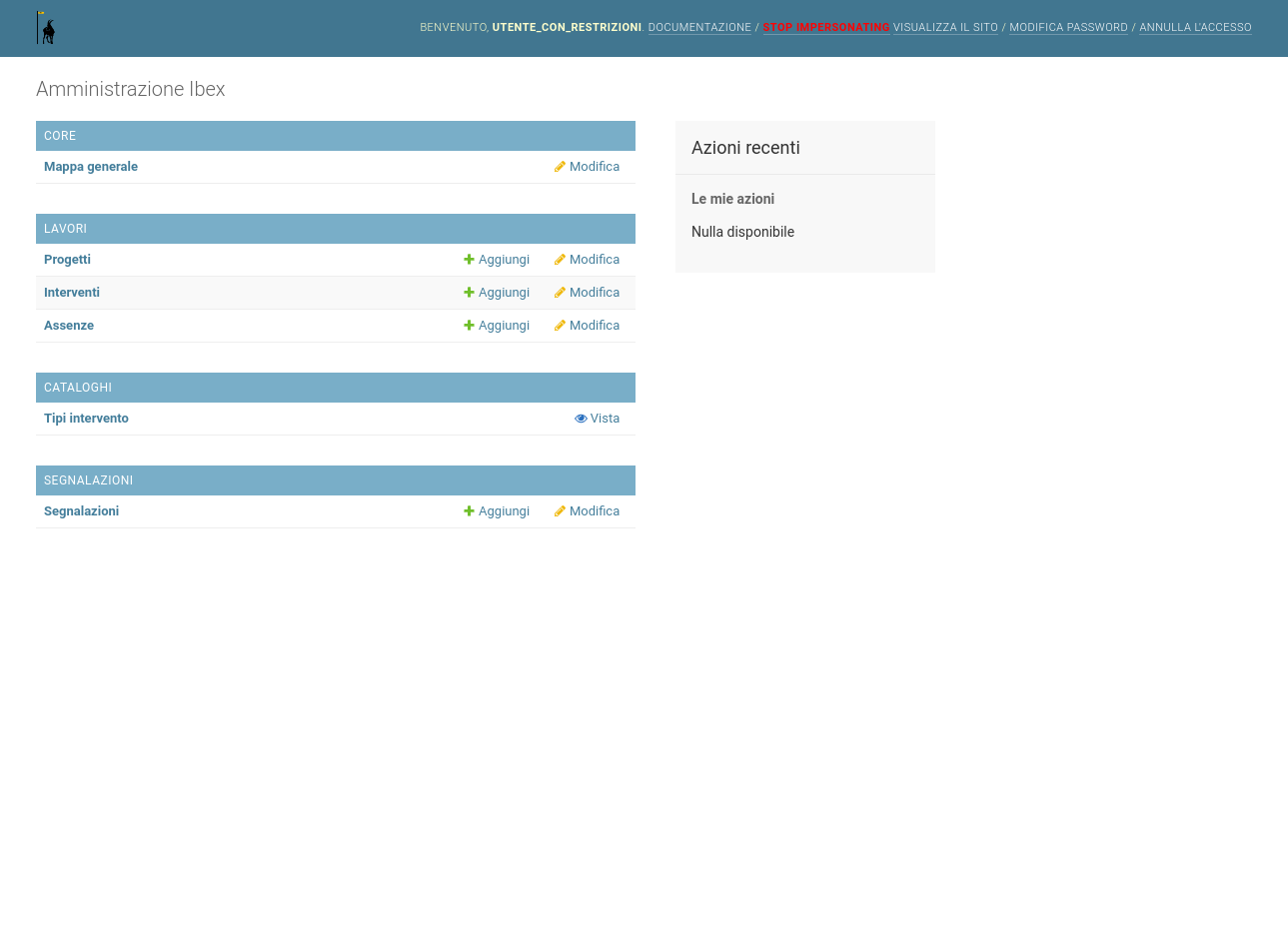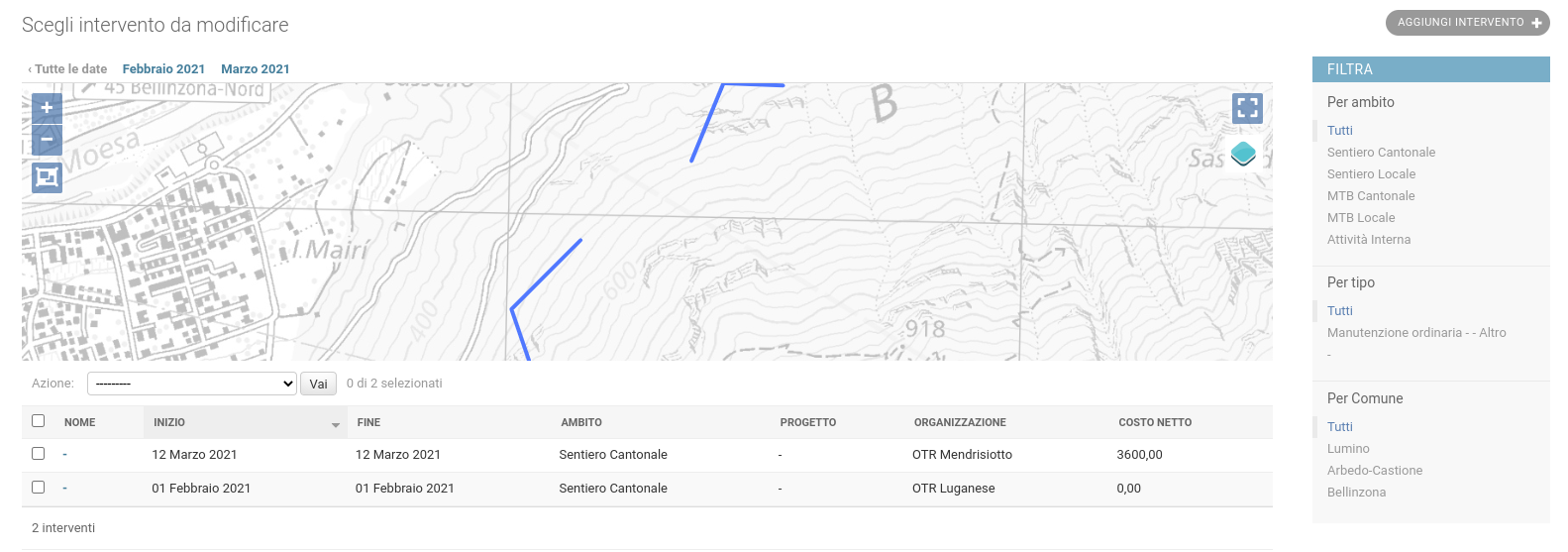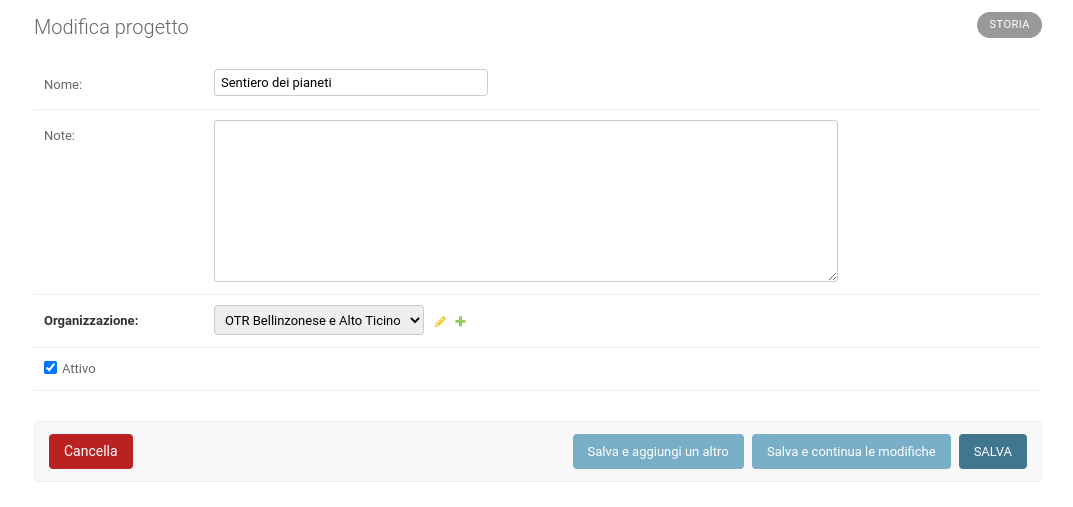Informations générales
Ibex est une application en ligne créée par OPENGIS.ch en collaboration avec TicinoSentieri, mise à disposition des Organismes Régionaux de Tourisme (ORT) du Canton du Tessin, dans le but de les aider dans leur travail administratif et de terrain.
Caractéristiques
L'application a pour principales caractéristiques
- la gestion du personnel OTR
- l'enregistrement des interventions
- l'enregistrement des rapports de problèmes sur les pistes
- l'exportation de rapports de synthèse
Elle permet également
- la gestion des catalogues de machines, d'équipements et de véhicules au niveau cantonal et local
- la gestion des absences et des congés
- l'affichage de l'historique des modifications
Rôles
Chaque utilisateur de l'application doit avoir un rôle attribué. Les rôles suivants sont disponibles dans l'application :
| Rôles | Description |
|---|---|
| Administrateur global | utilisateur ayant la capacité de voir et de modifier toutes les données de toutes les organisations. |
| Administrateur OTR | utilisateur ayant la possibilité de voir et de modifier toutes les données de son organisation. |
| Utilisateur OTR avec restrictions | Utilisateur ayant un accès limité aux données de son organisation. Rôle typiquement utilisé par le chef de service, qui effectue des enregistrements d'intervention dans l'application mais ne doit pas pouvoir modifier les données de l'utilisateur |
| User wihtout login | Utilisateur sans possibilité d'utiliser l'application. Utilisé pour pouvoir enregistrer le travail effectué, les absences, etc. |
Interface
L'interface de l'application se présente comme une liste d'"éléments" regroupés par thème. Ces "éléments" représentent presque toujours une table de base de données et sont également appelés "modèles". Les modèles affichés dépendent du rôle de l'utilisateur qui utilise l'application. Par exemple, les utilisateurs avec des restrictions, ne voient pas les modèles liés à la gestion du personnel administratif.
En fonction des autorisations de l'utilisateur, des boutons sont affichés à côté du nom du modèle, permettant d'ajouter un nouvel élément ou de modifier des éléments existants. En appuyant sur le bouton "modifier", vous êtes redirigé vers une page contenant une liste de tous les éléments du modèle (divisée en pages de 100 éléments). En cliquant sur le nom du modèle, on obtient le même résultat.
Listes d'éléments
La page présentant la liste des articles peut varier selon le modèle, mais la structure et les principales caractéristiques sont communes à tous les modèles.
Si le modèle contient un champ avec une géométrie, une carte avec les géométries des éléments sur la page actuelle est affichée. Les filtres prédéfinis pour le modèle sont affichés sur le côté droit de la page et permettent de filtrer les éléments affichés (dans le cas du filtre par date, le filtre est situé en haut de la page). Le tableau avec les éléments permet de sélectionner des éléments et d'effectuer une des actions du menu déroulant "Action" sur tous les éléments sélectionnés (les actions typiques sont "Supprimer les éléments" et "Exporter le rapport"), et les colonnes du tableau peuvent être triées en cliquant sur le titre de la colonne.
Dans le coin supérieur droit se trouve le bouton pour ajouter de nouveaux éléments.
Editer un élément
Lors de l'édition (ou de l'ajout) d'un élément, une page s'affiche avec la possibilité de saisir les attributs du modèle. En haut à droite se trouve un bouton qui vous permet de visualiser l'historique des modifications apportées à l'élément.